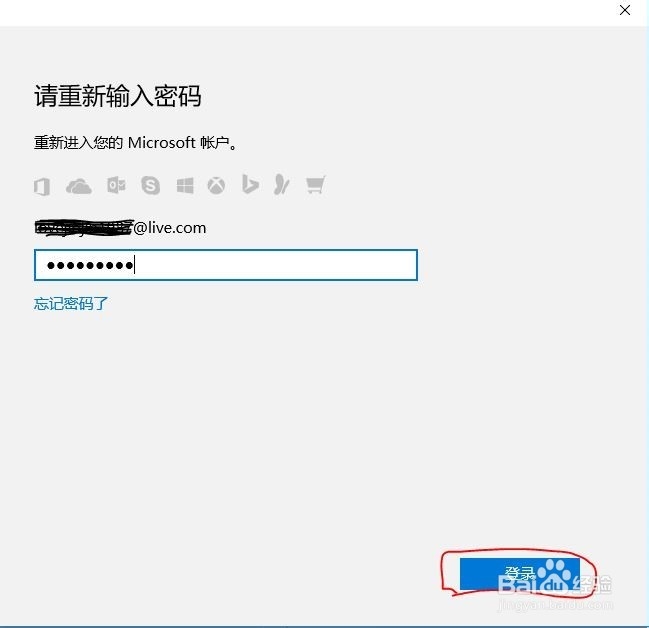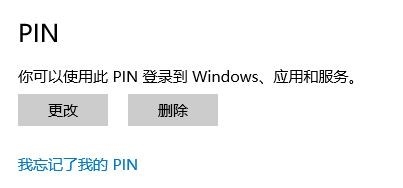1、PIN是Windows系统新添加的一套本地密码策略,在你登陆了Mi罕铞泱殳crosoft账户后就可以设置PIN来代替账户密码,不仅提高安全性,而且也可以让很多和账户相关的操作变得更加方便。
2、要设置PIN,需要进入 设置,然后点击 账户。
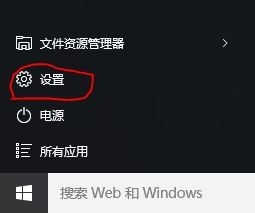
3、在账户中点击 登陆选项,然后就可以看到PIN的设置区域了。

4、点击添加PIN,需要验证你的Microsoft账户,你需要输入账户密码进行登陆验证。
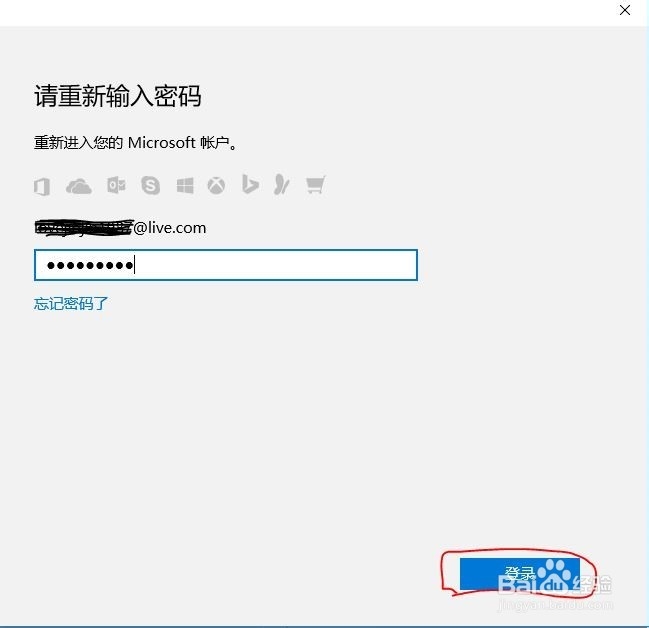
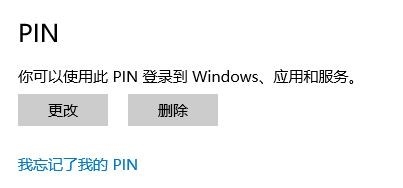

1、PIN是Windows系统新添加的一套本地密码策略,在你登陆了Mi罕铞泱殳crosoft账户后就可以设置PIN来代替账户密码,不仅提高安全性,而且也可以让很多和账户相关的操作变得更加方便。
2、要设置PIN,需要进入 设置,然后点击 账户。
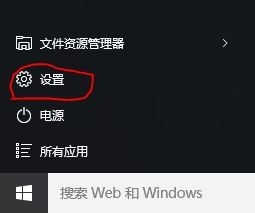
3、在账户中点击 登陆选项,然后就可以看到PIN的设置区域了。

4、点击添加PIN,需要验证你的Microsoft账户,你需要输入账户密码进行登陆验证。